Kaip pakeisti savo grupės privatumą Facebook'e

Grupės yra viena iš geriausių "Facebook" funkcijų. Jie tikrai patogu tiems, kurie nori paleisti klubą ar bendrauti su žmonėmis, kurie turi tuos pačius pomėgius.
Grupėms gali būti vienas iš trijų skirtingų privatumo lygių: viešasis, uždaras ir slaptas.
Jei jis nustatytas Vieša, jūsų grupė matoma "Facebook" paieškose. Kiekvienas, kuris jį suranda, gali matyti viską, kas paskelbta grupei, ir gali prisijungti prie jos, nereikalaujant kito nario patvirtinimo.
Jei jis nustatytas kaip "uždaras", jūsų grupė vis dar matoma "Facebook" paieškose, bet turinys yra privatus. Kiekvienas gali prašyti prisijungti, bet jis turi būti patvirtintas kito nario.
Jei jis nustatytas kaip "Secret", jūsų grupė yra nematoma "Facebook". Tik nariai ir buvę nariai matys, ar jie egzistuoja. Nauji nariai turi būti pakviesti iš esamos.
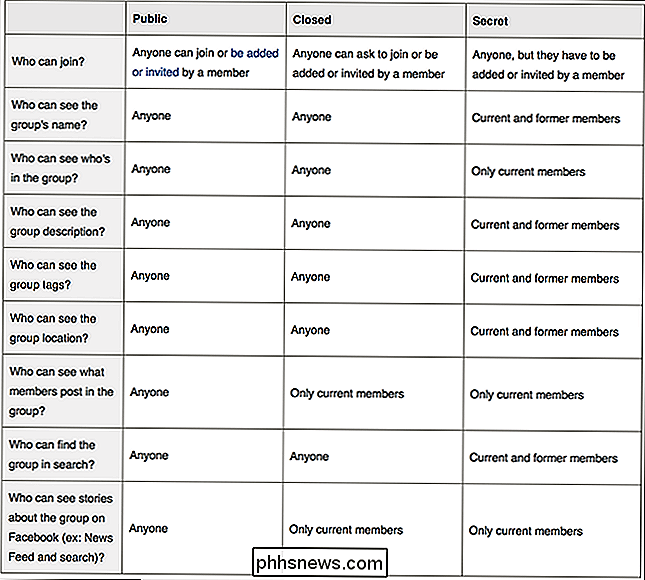
Yra daugybė įvairių priežasčių, kodėl jūsų grupė turi keisti savo privatumą, todėl pažvelkime į tai, kaip tai padaryti.
Vienas dalykas, kurį reikia atkreipti dėmesį prieš pradėdami: jei jūsų grupėje yra mažiau nei 5000 narių, jūs galite pakeisti grupės privatumą tiek, kiek norite. Jei esate daugiau nei 5000 narių, visada galite perkelti jį į privatus nustatymus, bet jūs negalite padaryti jo mažiau privataus.
Atidarykite savo "Facebook" grupę ir spustelėkite tris mažus taškus tiesiai po viršelio nuotraukos.
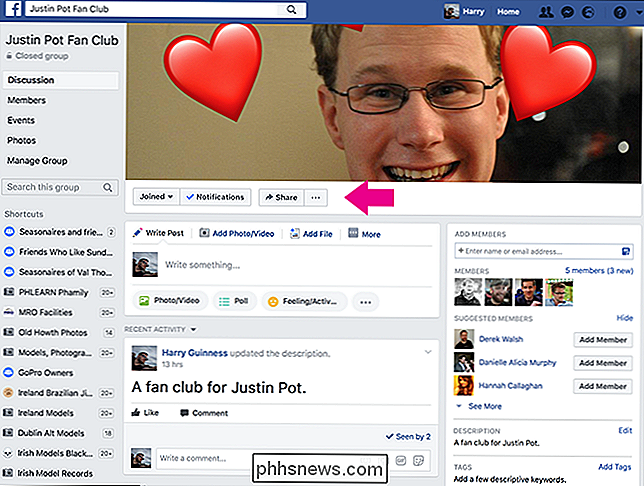
Išskleidžiamajame meniu pasirinkite Redaguoti grupės nustatymus.
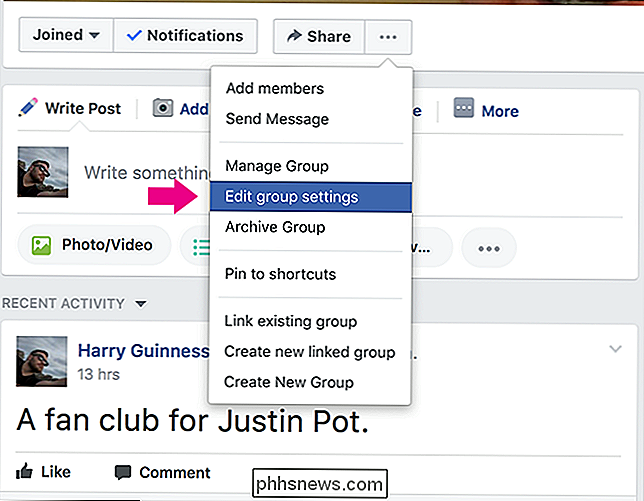
Slinkite žemyn, kol pamatysite Privatumas, tada spustelėkite Keisti privatumo nustatymus.
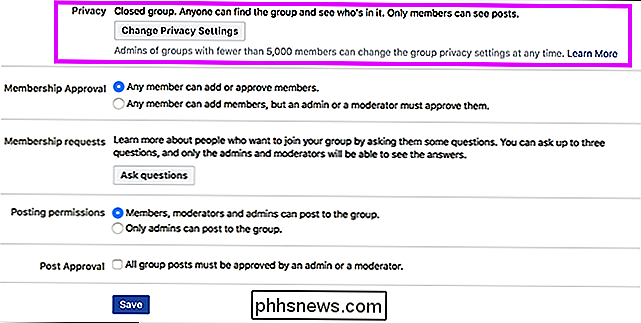
Pasirinkite norimą privatumo nustatymą ir spustelėkite Patvirtinti.
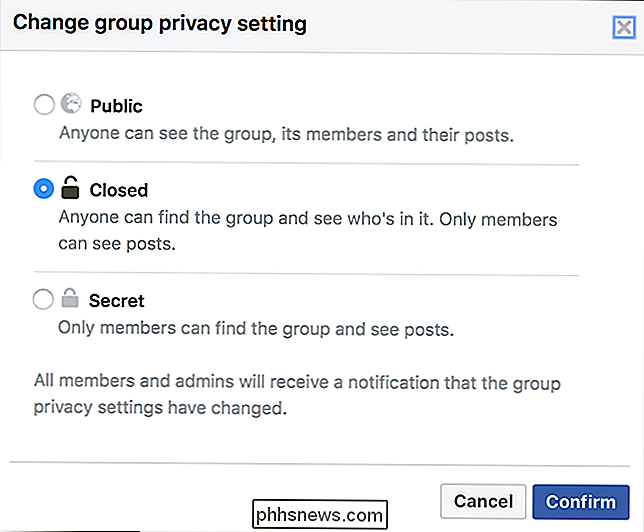
Galiausiai spustelėkite "Išsaugoti", kad nustatytumėte naują Privatumo nustatymai.

Kaip išjungti "LibreOffice" paleidimo įkrovimo ekraną "Windows" ir "Linux" versijoje
Kiekvieną kartą, kai atidarote "LibreOffice" programą ar net "LibreOffice" paleisties centrą, rodomas ekranas. Šis "splash" ekranas neturi jokio realaus tikslo, taigi, jei nenorite jo matyti, parodysime, kaip jį išjungti "Windows" ir "Linux" sistemoje. Išjunkite "Splash" ekraną "Windows" sistemoje Išjunkite "LibreOffice" įkrovimo ekraną.

Kaip nustatyti "Out of Office" atsakymą "Outlook.com" programoje
Jei norite būti laikinai išjungtas, "Outlook.com" lengva nustatyti automatinį atsakymai, kurie siunčiami gavus pranešimą, leidžiant siuntėjui žinoti, kad per tą laiką nebus skaityti ar atsakyti į el. laiškus. Galite nustatyti pasirinktinį pranešimą, kuris bus išsiųstas per tam tikrą laikotarpį, jei jūs pasirenkate visiems, kurie jus siunčia el.



